Docker Desktop for Mac 4.6 增加了一个新特性VirtioFS(戳这里看Docker官方Blog介绍),虽然截止目前(4.7版本)为止还是实验性的(Experimental),但是98%的文件读写性能提升还是太有诱惑力了。
昨天手欠开了一下想尝试一番,结果点击Apply之后就一直转圈圈,等了2个钟头之后我放弃了。然后重启Docker,发现无法启动,这下就懵了。
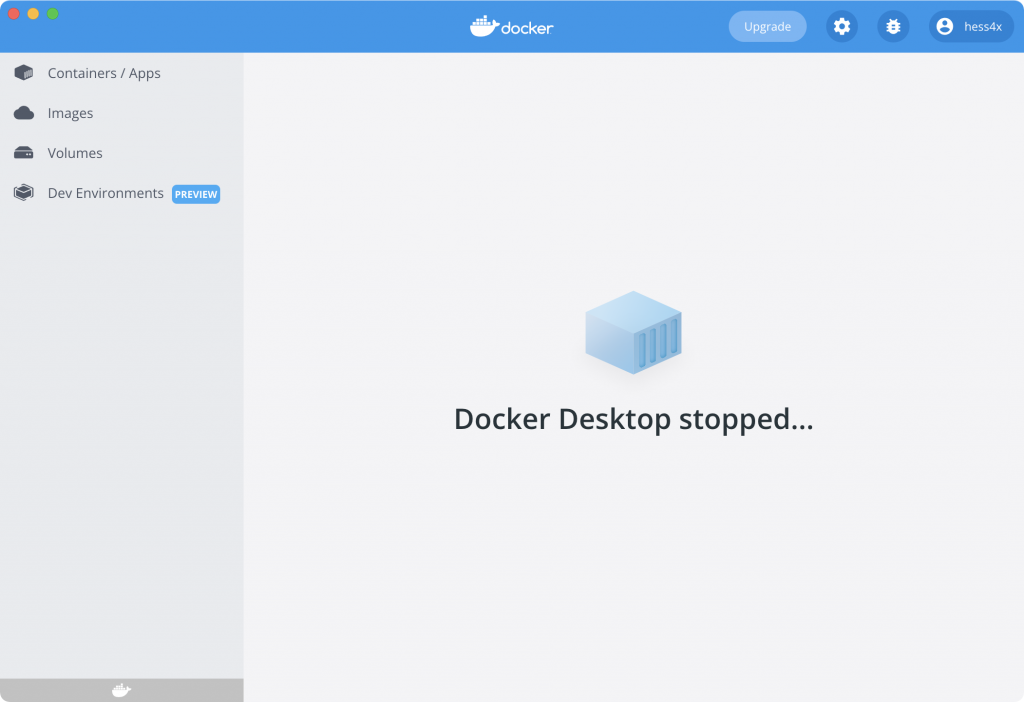
通过查看日志发现com.docker.virtualization报错:Invalid virtual machine configuration.
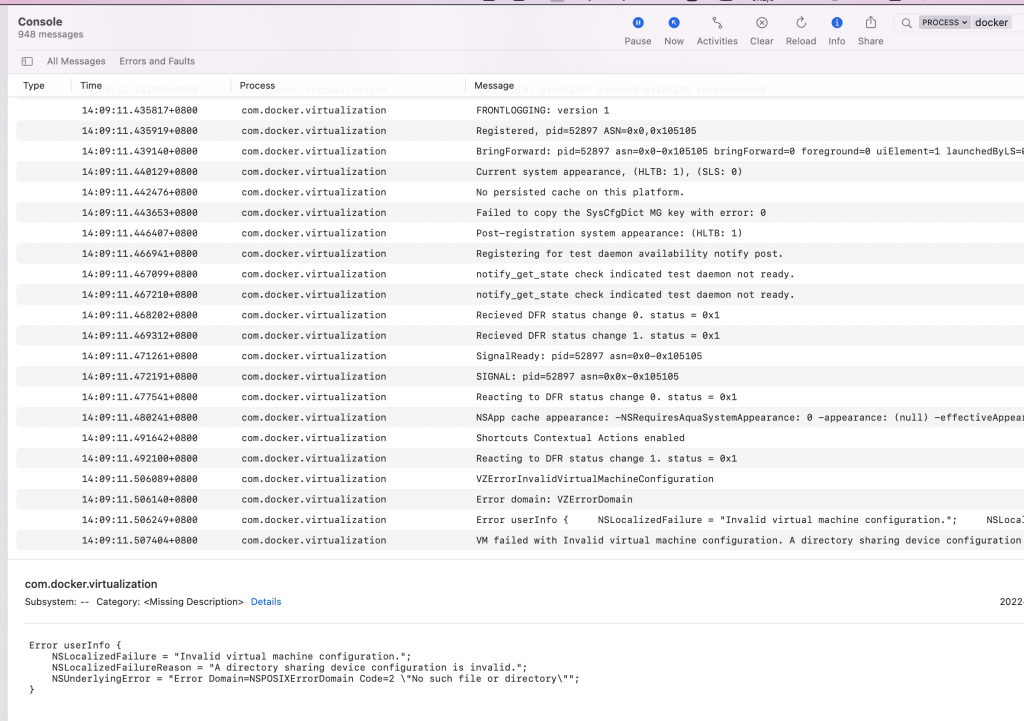
无奈之下只好选择重新安装。
结果不管是删除后重新安装还是降级到4.5,还是一样的问题。始终无法正常启动,猜测应该是有配置没删干净。期间尝试各种姿势删除Docker,包括官方提供的命令行删除也没有起作用。
最后经过一番查找分析,得出以下命令:
sudo rm -rf /Applications/Docker.app
sudo rm -rf /private/var/folders/0y/frd89c5s3yx4pg6fjbn9d8j00000gn/C/com.electron.dockerdesktop
rm -rf ~/Library/Containers/com.docker.docker
rm -rf ~/Library/Application\ Support/Docker\ Desktop
rm -rf ~/Library/Saved\ Application\ State/com.electron.dockerdesktop.savedState
rm -rf ~/Library/HTTPStorages/com.docker.docker
rm -rf ~/Library/Caches/com.docker.docker
rm -rf ~/Library/Group\ Containers/group.com.docker
rm -rf ~/Library/Application\ Support/com.bugsnag.Bugsnag/com.docker.docker注意第二行的路径需要自己查找一下,中间部分会有区别。
Read: 1098
